Редактирование движений при помощи Graph Editor
Вы знаете, как выделять и добавлять каналы в Channel bin, теперь пора научиться редактировать траектории движений. В Graph Editor есть ряд инструментов для работы с опорными кадрами (рис. 10.18):
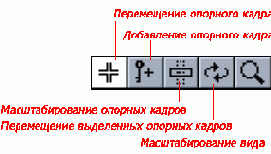
Рис. 10.18. Основные инструменты управления опорными кадрами
Move Key (Переместить опорный кадр). Этот инструмент предназначен для передвижения опорных кадров в области Motion Graph редактора кривых. Перемещая мышь, вы изменяете значение кадра, а если при этом удерживать нажатой клавишу Ctrl, то изменяется положение опорного кадра на временной шкале;
Add Key (Добавить опорный кадр). При помощи этого инструмента можно добавлять и удалять ключевые кадры выделенной траектории. Щелкнув по кривой, вы добавляете опорный кадр, а если при щелчке удерживать нажатой клавишу Ctrl, опорный кадр удаляется;
Scale Key (Масштабировать опорный кадр). Инструмент позволяет масштабировать величины и временные параметры выделенных опорных кадров или всей кривой целиком. Чтобы осуществить масштабирование, щелкните в области Motion Graph и перемещайте мышь. Если при этом нажать клавишу Ctrl, опорные кадры масштабируются вдоль временной оси;
Roll Key (Вращать опорный кадр). Инструмент инвертирует значения в опорных кадрах в выделенном диапазоне. Например, если вы создали движения правой ноги при ходьбе персонажа, то для анимации левой ноги можете использовать уже готовые движения. Для этого необходимо скопировать опорные кадры и инвертировать их с помощью данного инструмента;
Zoom Box (Масштабирование). Данный инструмент необходим для изменения масштаба в области Motion Graph.
